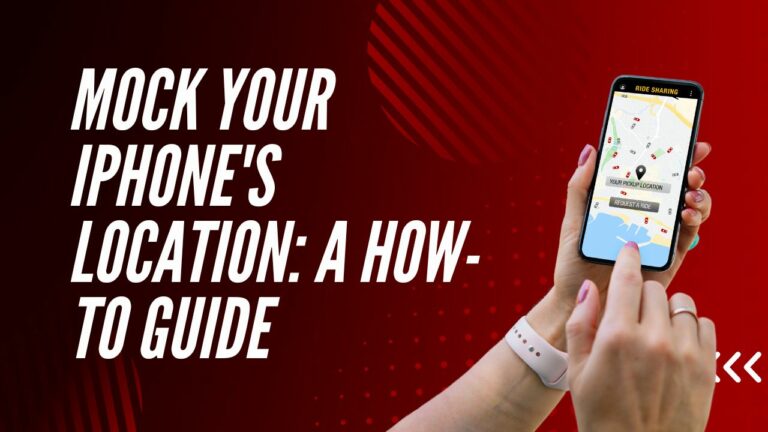Как отображать уведомления сверху на iOS 16
Хотя я стал поклонником настройки экрана блокировки в обновлении iOS 16, мне не нравится видеть новые уведомления в нижней части экрана блокировки после обновления iOS 16. Как и раньше, я привык к основным уведомлениям в верхней части экрана блокировки, под часами. Поэтому я переместил уведомления iOS 16 снизу вверх на экране блокировки моего iPhone.
Как переместить или отобразить уведомления сверху на iOS 16Заключение
После установки iOS 16 на iPhone в настройках iOS 16 по умолчанию уведомления отображаются в нижней части экрана блокировки, а не в верхней части списка. С момента выпуска iOS 16 многие пользователи, установившие iOS 16 на свой iPhone, разочаровываются нижними уведомлениями и ищут способ переместить уведомления iOS 16 вверх. Таким образом, вы можете выполнить несколько шагов, чтобы отображать уведомления iOS 16 сверху.
чувак, я ненавижу iOS 16
почему уведомления ПОЛНОСТЬЮ внизу экрана блокировки. кто это разработал
— Хантер Уоффорд (@Hunter_Wofford) 13 сентября 2022 г.
Как переместить или отобразить уведомления сверху на iOS 16
- Откройте приложение «Настройки» на своем iPhone.
- Далее нажмите «Уведомления».
- Выберите опцию «Список» в разделе «Отображать как».


Вот и все.
Кому-нибудь еще не нравится, как уведомления теперь располагаются внизу экрана в iOS 16? В целом мне нравится новый экран блокировки, но я определенно не сторонник того, чтобы смотреть в нижнюю часть экрана. pic.twitter.com/jPxb3UAlfQ
— Дайвик Гоэль (@DaivikGoel) 12 сентября 2022 г.
Думаю, это было так просто. После выполнения трех вышеуказанных шагов вы можете вернуть старые уведомления на iOS 16, чтобы они отображались как вверху. Однако, если вы хотите сохранить очарование эстетичного дизайна экрана блокировки, лучше размещать уведомления в нижней части экрана, а не в верхней.
Помимо опции списка, в разделе «Отображать как» есть и другие настройки уведомлений — «Счетчик» и «Стек». Настройка по умолчанию включает уведомление стека на iPhone. Но вы также можете использовать параметр «Список», чтобы отображать уведомления вверху, и параметр «Количество», чтобы получать уведомления внизу в цифрах.
Заключение
HПерейдите в «Настройки», перейдите в «Уведомление» и выберите «Список» в разделе «Отображать как», чтобы отображать уведомления вверху на iOS 16. Разве это не легко? Поделитесь своим мнением в поле для комментариев. Не стесняйтесь обращаться за дополнительной помощью через комментарии.